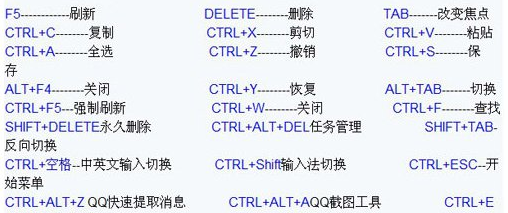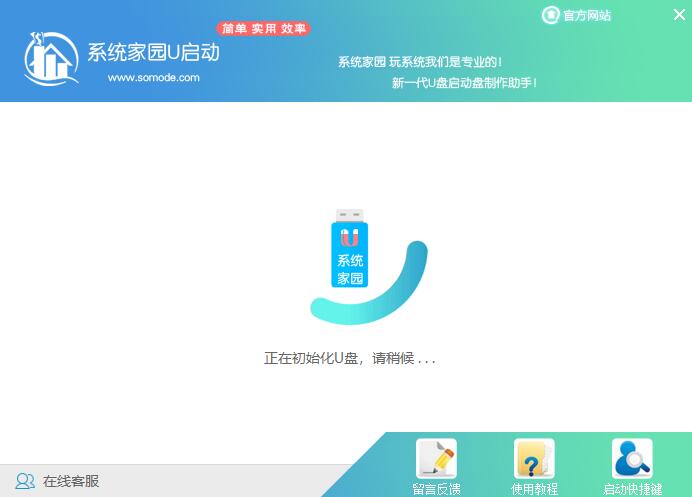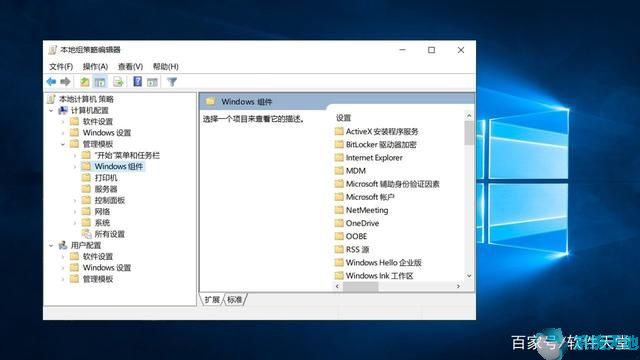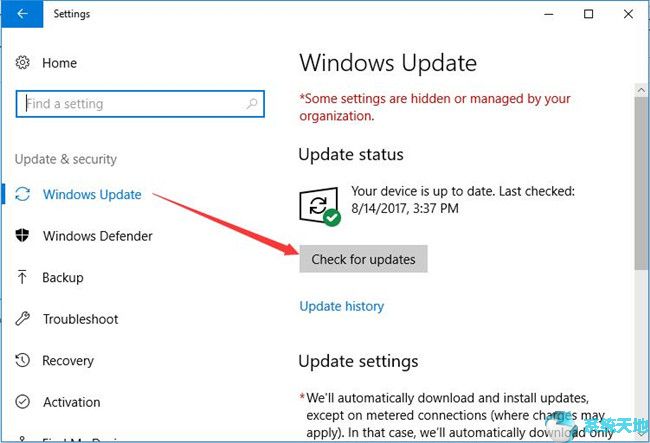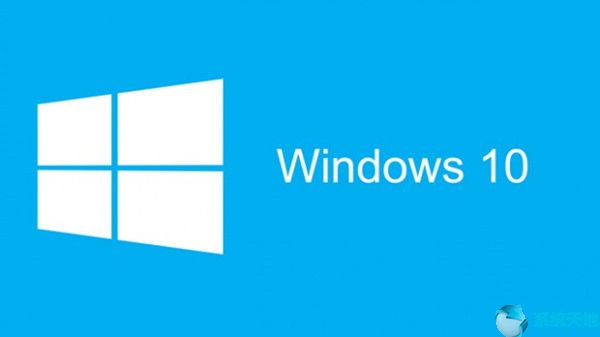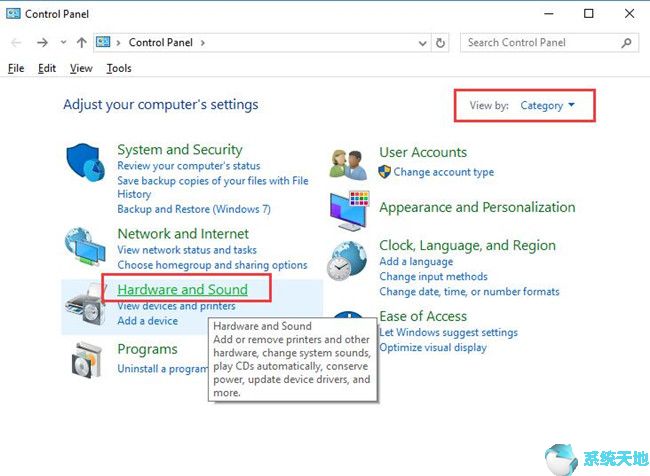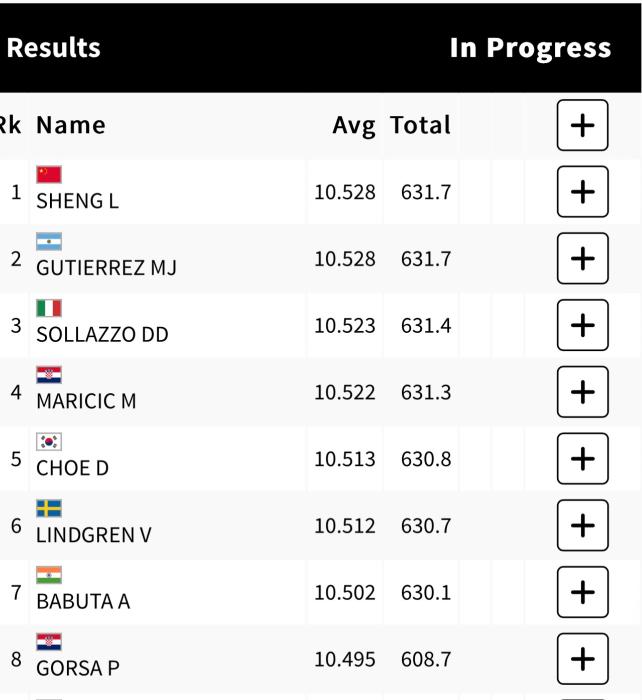Windows 10系统有哪些强大的功能?如今,Windows 10系统受到越来越多人的青睐,新版本Win10 2004即将在春季发布。不过,仍有大量朋友坚持使用Win7系统。 WIN10强大,适者生存。就像手机一样,新旧之间正在发生战争。旧版本将被淘汰。今天小编就为大家简单介绍一下Windows 10系统的一些强大功能。我希望你会喜欢。
Windows 10强大功能介绍:
1.“一键式”系统恢复:重置电脑
重置可以说是win10非常有特色的功能了!
系统重置可以简单理解为“重新安装这台电脑”。与重装系统效果相同,而且更加方便。
对于很多人来说,重装系统并不是一件容易的事。因此,一旦电脑出现一些故障,需要重装系统,他们往往会花钱找人帮忙重装系统。

然而,现在我们可以使用重置功能将发生故障的计算机系统恢复到新的状态。 (当然,此操作的前提是系统可以进入桌面,否则无法使用)
win10系统的重置功能有很多选项。例如,您可以选择“是否保留个人文件”,也可以单独重置C盘或所有驱动器。
下面简单说一下其中一个操作!
注意,以下操作适合想要保留个人文件并将其他一切恢复到新状态的朋友!
1.同时按win+i键打开设置页面,点击【更新和安全】
2、然后点击切换到【恢复】选项,在右侧“重置此电脑”所在页面,点击【开始】
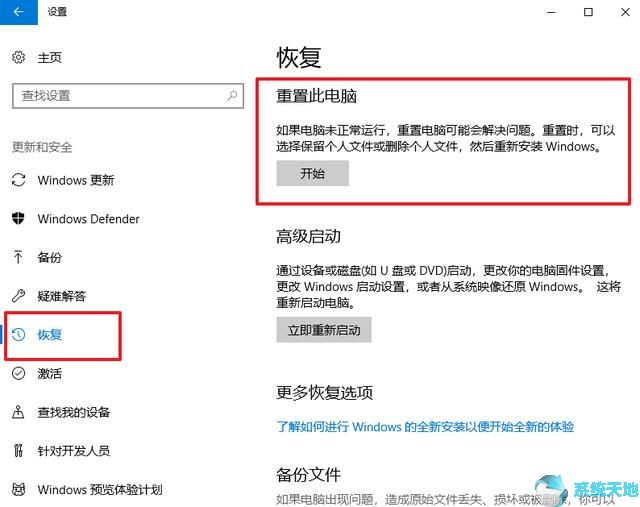
3.弹出重置选项页面,点击【保留我的文件】
4. 随后页面提示下一步要删除的应用程序。确认无误后,点击【下一步】。
5、最后系统会准备重置并提示相关事项。确认无误后,直接点击【重置】,系统将自行重启并重新安装Windows。
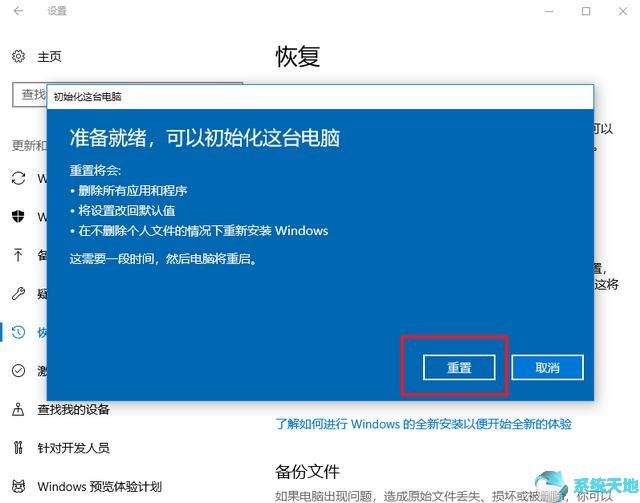
至于其他重置方法,下面小编找到了流程图供大家参考!

2、计算机“自动”清理垃圾:存储意识
电脑使用的时间越长,垃圾文件就越多,但我们却常常忘记清理它们!
win10系统中有这样一个人性化的功能【存储感知】,可以自动检测整个电脑,根据你的设置动态清理电脑垃圾!
1.同时按住【win+i】打开设置页面,点击【系统】
2. 然后,单击[存储]选项卡,然后单击打开存储感知。
3、然后,直接点击下方的【Configure Storage Sense or Run Now】
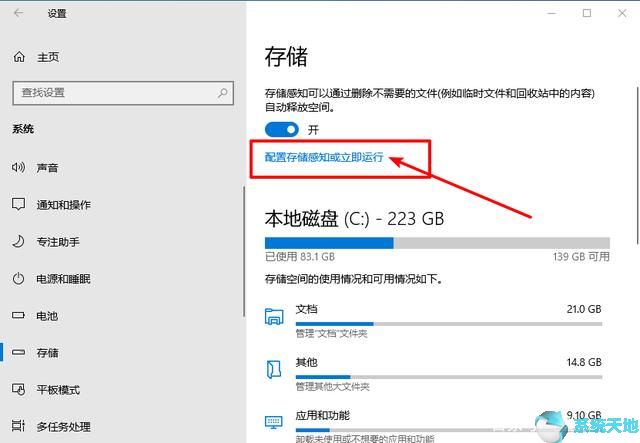
4、最后可以根据自己的需要设置该功能运行的条件、临时文件的处理方式等。
3、桌面“多屏”操作轻松:虚拟桌面
Win10系统有虚拟桌面功能,利用窗口任务进行虚拟分组,达到建立多个桌面的效果。
而且,虚拟桌面之间的任务不会互相干扰。
1.创建新的虚拟桌面
同时按住【Win+Tab】键打开任务视图,或单击任务栏上的【任务视图】图标
打开任务视图,点击左上角【新建桌面】
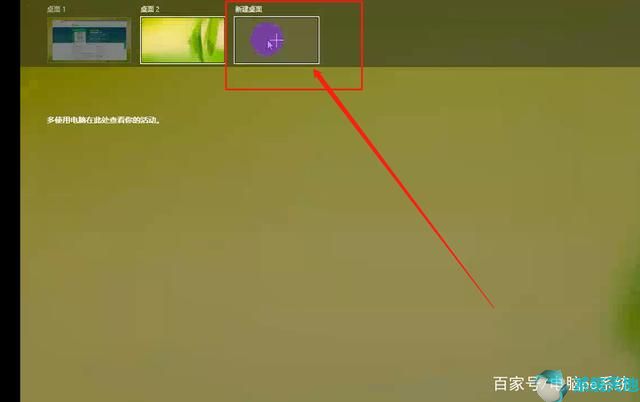
2.切换虚拟桌面
同时按住【Ctrl+Win】键,然后使用方向【左()右()】键进行切换。
3.删除虚拟桌面
同时按住【Win+Tab】键或单击【任务视图】,然后单击虚拟桌面右上角的【删除】
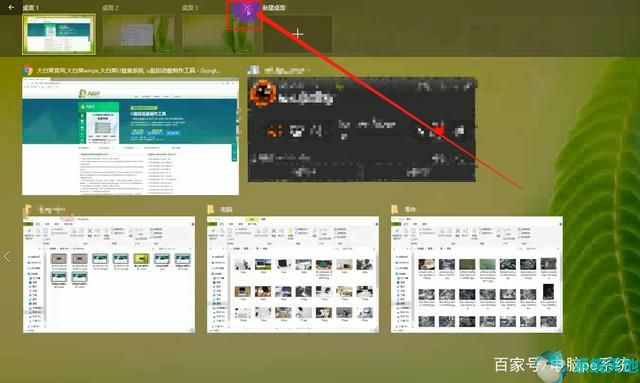
以上介绍的内容是关于Windows 10系统的一些强大功能。不知道你学会了没有。如果你也遇到这样的问题,可以按照小编的方法自己尝试一下。希望能够帮助大家解决问题。谢谢你!更多教程信息请关注我们的系统世界网站~~~~